Sélection d'une imprimante dans Excel 2007
Windows Vista et XP vous permettent d'installer plus d'une imprimante pour une utilisation avec des applications telles que Excel 2007. Si vous avez installé plusieurs imprimantes, le premier installé devient l'imprimante par défaut, qui est utilisé par toutes les applications Windows, y compris Excel 2007. Si vous obtenez une nouvelle imprimante, vous devez d'abord installer à partir de Windows Vista ou XP Panneau de configuration avant que vous pouvez sélectionner et utiliser l'imprimante dans Excel.
Sommaire
- Cliquez sur le bouton office, puis cliquez sur imprimer.
- Cliquez sur le nom de l'imprimante que vous souhaitez utiliser dans la liste déroulante nom.
- (facultatif) cliquez sur le bouton propriétés à droite du nom box-cliquez sur ok après avoir modifié les paramètres.
- Apporter d'autres modifications nécessaires dans la boîte de dialogue d'impression.
- Cliquez sur ok.
Pour sélectionner une nouvelle imprimante à utiliser avec Excel, procédez comme suit:
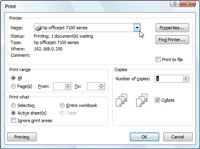
 Agrandir
AgrandirCliquez sur le bouton Office, puis cliquez sur Imprimer.
La boîte de dialogue Imprimer apparaît. Vous pouvez également appuyer sur Ctrl + P pour ouvrir cette boîte de dialogue.
Cliquez sur le nom de l'imprimante que vous souhaitez utiliser dans la liste déroulante Nom.
Si l'imprimante que vous souhaitez utiliser ne figure pas, vous pouvez essayer de trouver l'imprimante avec le bouton Rechercher une imprimante.
(Facultatif) Cliquez sur le bouton Propriétés à droite du nom box-cliquez sur OK après avoir modifié les paramètres.
Utilisez la boîte de dialogue Propriétés (qui varie en fonction de l'imprimante sélectionnée) pour modifier les paramètres spécifiques à l'imprimante, si nécessaire.
Apporter d'autres modifications nécessaires dans la boîte de dialogue d'impression.
Vous pouvez modifier la plage d'impression, copie, Imprimer, et rassembler les paramètres.
Cliquez sur OK.
Excel 2007 imprime votre document à l'imprimante nouvellement sélectionnée.
Gardez à l'esprit que l'imprimante que vous sélectionnez et utilisez dans l'impression de la feuille de calcul actuelle reste l'imprimante sélectionnée dans Excel jusqu'à ce que vous revenez à l'imprimante d'origine (ou une autre imprimante).






